So aktivieren und verwenden Sie Google Lens
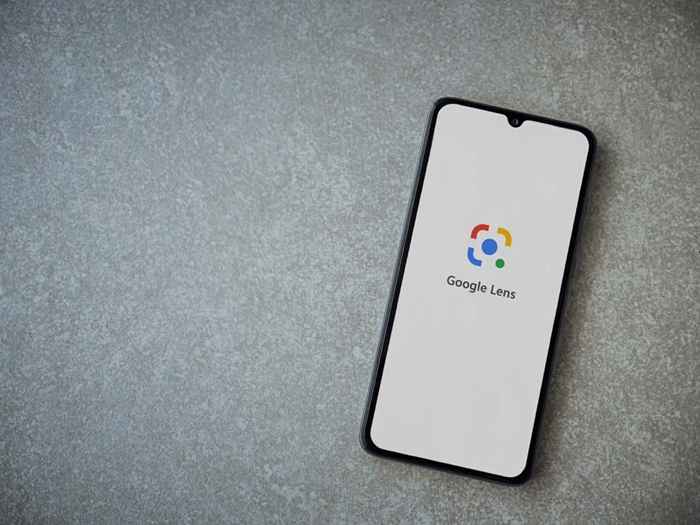
- 2520
- 441
- Hr. Moritz Bozsik
Auch wenn Sie die Google App täglich verwenden, fehlen möglicherweise eine der brillantesten Funktionen. Google Assistant und Google Lens sind gute Beispiele dafür, wie Google KI mit tiefem maschinellem Lernen kombiniert.
Mit Google Lens können Sie die Kamera Ihres Telefons oder Ihre gespeicherten Fotos verwenden, um auf alle Informationen zugreifen, die bei Google Search gefunden wurden. Von dort aus sind die Möglichkeiten endlos. In diesem Tutorial lernen Sie, wie Sie Google Lens auf Ihrem mobilen Gerät aktivieren und verwenden, um die Dinge schneller zu erledigen.
Inhaltsverzeichnis
- Vereinfachen Sie Ihre Einkaufsroutine. Vergessen Sie, Zeit damit zu verschwenden, ein neues Outfit online mit nur Keywords zu suchen. Wenn Sie ein Outfit sehen, das Sie mögen, können Sie Google Lens verwenden, um jeden Artikel zu identifizieren und herauszufinden, wo Sie es online kaufen können. Es funktioniert auch für jedes andere Objekt, das Sie im Haus finden können. Google Lens wird es in Echtzeit identifizieren.
- Text scannen und übersetzen. Google Lens kann Ihnen auch dabei helfen, aus einer Fremdsprache (in eine beliebige Google -Übersetzungssprache) zu übersetzen, Kontaktdaten von einer Visitenkarte zu speichern oder Text aus der realen Welt auf Ihr Handy zu erhalten.
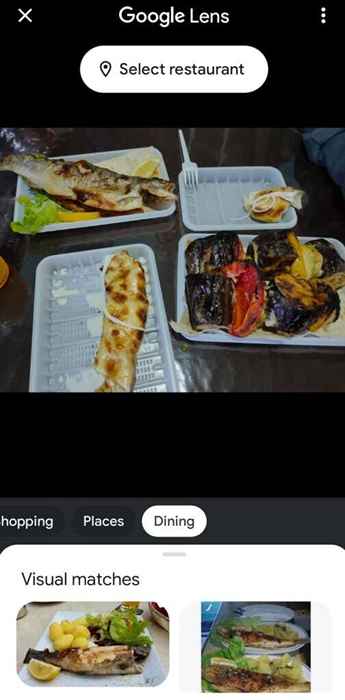
Sobald Sie mit der Google Lens -App beginnen, können Sie auch kreativ damit werden und sie verwenden, um sie in einem Restaurant zu bestellen. Die App zeigt Ihnen beliebte Gerichte im Menü anhand von Bewertungen, die auf Google gefunden wurden. Sehen Sie sich ein Poster mit einer Veranstaltung an, an der Sie teilnehmen möchten? Anstatt die Details manuell zu kopieren, können Sie Google Lens verwenden, um sie direkt zu Ihrem Google -Kalender hinzuzufügen. Die Welt ist deine Auster!
So aktivieren Sie Google Lens auf Ihrem Smartphone
- Android -Telefone: Greifen Sie aus der Lens -App, der Google Photos -App, der Google Assistant (in den meisten Android -Smartphones verfügbar), in Chrome Browser, in der Google -App und in Ihrer Kamera -App auf einigen Telefonen wie Pixel zu Google Lens zu Google Lens zu googeln.
- iPhone & iPad: Verwenden Sie das Google -Objektiv mit Google -Fotos, Google -App, Chrome -Browser oder Ihrer Kamera -App. Sie können es jedoch nicht mit Google Assistant verwenden.
Abhängig von Ihrem Telefonmodell ist Google Lens möglicherweise bereits aktiviert. Wenn es sich beispielsweise um ein Google -Pixel -Telefon handelt und Ihre Software auf dem neuesten. Auf anderen Android -Geräten müssen Sie möglicherweise die neueste Version der Google -App und die Google Photos -App aus dem Google Play Store herunterladen, um Google Lens zu aktivieren.
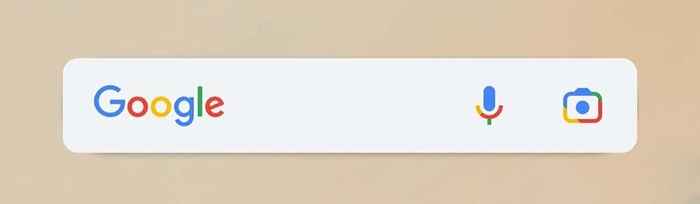
Wenn Sie ein iPhone -Benutzer sind, können Sie auch die Vorteile von Google Lens genießen. Sie müssen die Google Lens -App zuerst aus dem App Store herunterladen. Laden Sie dann die neueste Version der Google -App und der Google Photos -App herunter, wenn Sie sie nicht haben. Wenn Sie zum ersten Mal Google Lens- und Google -Fotos öffnen, geben Sie der App die Erlaubnis, auf Ihre Fotos und Videos zuzugreifen.
So verwenden Sie Google Lens
Es gibt viele Möglichkeiten, auf Ihr Telefon zugreifen zu können und Google Lens zu verwenden. Sie möchten es jedoch höchstwahrscheinlich verwenden, um über Objekte auf den Fotos zu erfahren, die Sie bereits aufgenommen haben (über Google-Fotos) oder über Ihre Umgebung in Echtzeit mit Ihrer Kamera-App erfahren. In beiden Fällen sind die Anweisungen sowohl für iOS- als auch für Android -Apps gleich.
So verwenden Sie Google Lens mit Ihren gespeicherten Fotos
Sie können Google Lens verwenden, um mehr über die Objekte in Ihren gespeicherten Fotos und Screenshots mit der Google Photos -App zu erfahren. Stellen Sie vor diesem Zusammenhang sicher, dass Sie über die neueste Version von Google -Fotos auf Ihrem Smartphone verfügen, und haben Sie es gestattet, auf Ihre Mediendateien zuzugreifen. Befolgen Sie danach die folgenden Schritte.
- Öffnen Sie die Google Photos -App auf Ihrem Smartphone.
- Alle auf Ihrem Telefon gespeicherten Fotos werden in der Zeitleiste der App angezeigt. Öffnen Sie das Bild mit einem Objekt, das Sie mit Google Lens inspizieren möchten.
- Wähle aus Objektivsymbol am unteren Bildschirmrand.

- Unterhalb des Bildes finden Sie die Beschreibung der in Ihrem Bild gefundenen Objekte, visuelle Übereinstimmungen der Suchmaschine und mehrere Optionen, mit denen Sie jeden auf dem Foto gefundenen Text übersetzen können, ähnliche Artikel online zum Verkauf und mehr.
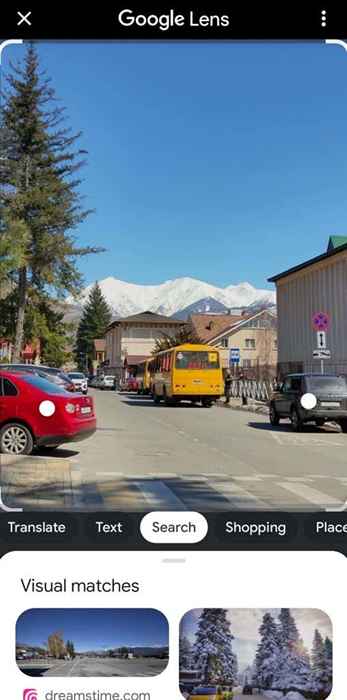
Sie können verschiedene Objekte und Bereiche des Bildes auswählen, um mehr über die Dinge zu erfahren, die Sie vor der Kamera aufgenommen haben.
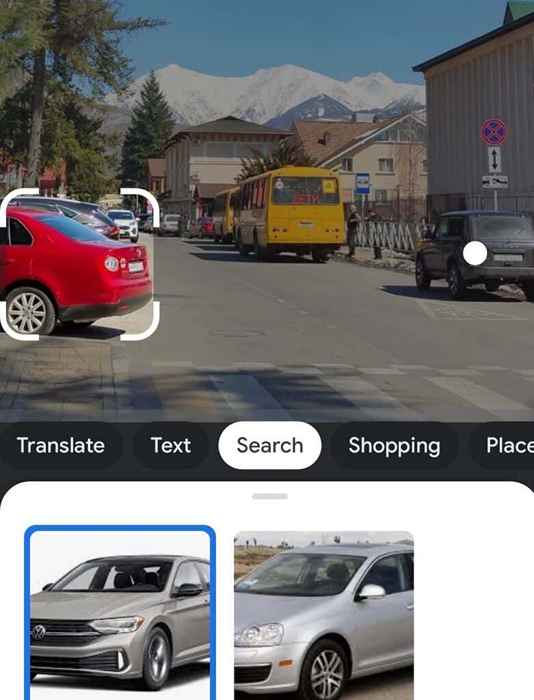
So verwenden Sie Google Lens mit Ihrer Kamera
Sie können auch Google Lens im Echtzeit-Modus mit Ihrer Kamera-App verwenden, um die Objekte und Orte vor Ihnen zu lernen. Stellen Sie zunächst sicher, dass Sie über die neueste Version der Google -App auf Ihrem Smartphone verfügen. Befolgen Sie dann die folgenden Schritte.
- Öffnen Sie die Google -App (oder finden Sie die Google -Suchleiste auf Ihrem Android -Bildschirm) und wählen Sie die aus Google Lens -Symbol neben dem Mikrofon -Symbol.
- Geben Sie bei Ihrer ersten Verwendung die Erlaubnis zum Zugriff auf Fotos und Medien auf Ihrem Gerät.
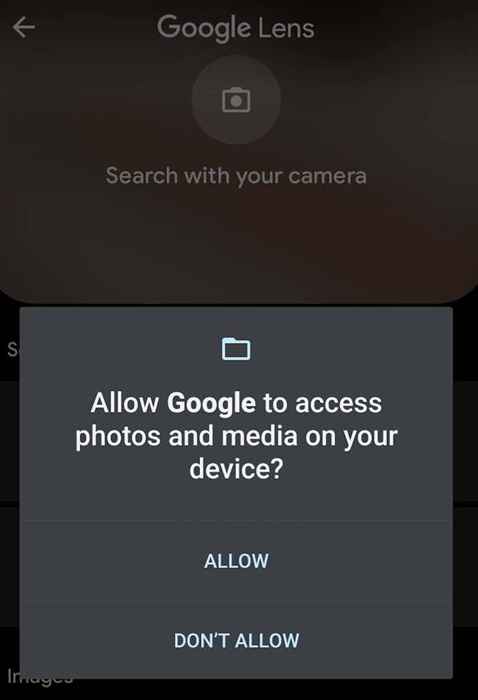
- Sie werden dann sehen, wie sich Ihre Kamera in den Bildschirm Google Lens verwandelt.
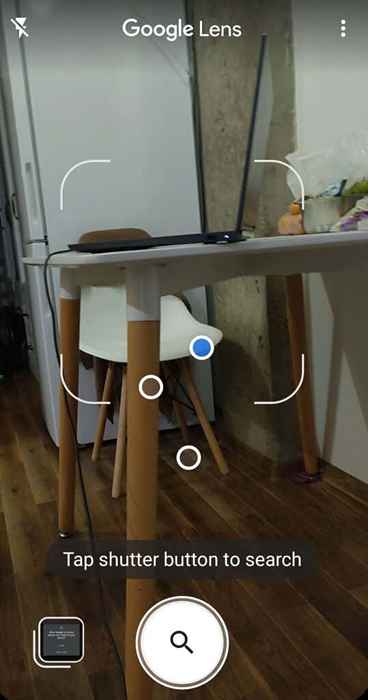
Scannen Sie Ihre Umgebung, um mehr über die Objekte und Orte um Sie herum zu erfahren. Sie werden sehen, wie Blasen über den Objekten erscheinen, die Google Lens erkennt. Wählen Sie verschiedene Bereiche aus, um nach visuellen Übereinstimmungen und weiteren Informationen zu den Objekten bei Google zu suchen.
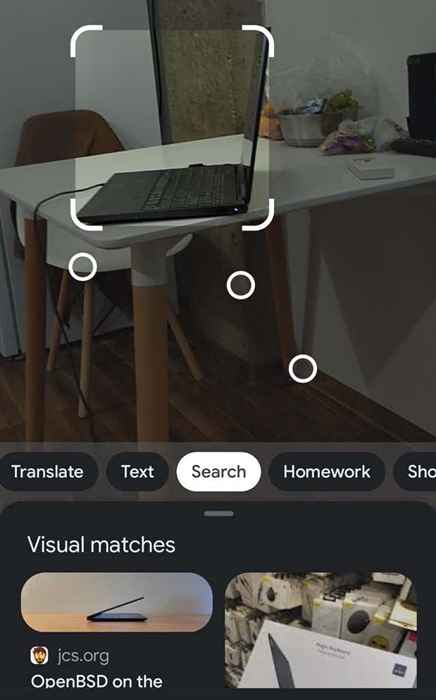
So sehen Sie Ihre Google -Objektivaktivitäten an
Ihr gesamter Suchhistorie wird in Ihrem Google -Konto gespeichert. Dies schließt Ihre Google -Objektivaktivitäten und Suchergebnisse ein. Sie finden die Liste Ihrer Google -Lens -Suche auf meiner Aktivitätsseite auf Google.

Sie können bestimmte Suchergebnisse löschen oder das Google verwenden Aktivitätskontrollen um alle zu entfernen.
Was ist, wenn Google Lens es falsch macht?
Google Lens erkennt Objekte nicht die ganze Zeit zu 100% korrekt. Manchmal kann es sich auf das falsche Objekt oder den falschen Bereich konzentrieren und das, was Sie abzielten. Eine Sache, die Sie tun können, ist zu versuchen, mit dem gewünschten Objekt auf den Bereich zu tippen und zu prüfen, ob sich die Linsen neu ausfindig machen und Ihnen die richtigen Suchergebnisse gibt.
Alternativ können Sie nach unten scrollen, die finden Finden Sie diese Beschreibungen nützlich? Nachricht und auswählen NEIN. Sie werden eine weitere Nachricht von Google sehen: Was hätte besser hätte sein können? Wählen Feedback abschicken Befolgen Sie die Anweisungen auf dem Bildschirm, um Google zu helfen, seine App zu verbessern.
Google -Suche jetzt noch nützlicher
Es ist schwer zu überschätzen, wie nützlich Google Lens in Ihrem Alltag sein kann. Wann immer Sie Google etwas fragen müssen, anstatt Ihre Fragen oder Beschreibungen einzugeben, können Sie Ihre Kamera einfach auf ein Objekt richten und Ihre Antwort sofort erhalten. Außerdem kann Google Lens Ihnen helfen, wenn Sie jemals eine umgekehrte Bildsuche durchführen müssen, um möglicherweise Opfer von Online -Betrügereien zu werden.
- « So sehen Sie die 2022 French online ohne Kabel offen
- Was ist die Microsoft Phone -Link -App für Windows?? »

